通过这些便捷的提示和技巧掌握您的Moto E5 Plus和E5 Play
该摩托E5加和摩托E5游戏是摩托罗拉最新的预算手机产品。这两款手机均提供功能强大的硬件,以及接近库存的Android版本。无论您是刚接触Moto手机还是刚升级,都需要探索许多特殊功能。这是我们最喜欢的Moto E5 Plus和E5 Play提示和技巧。
想要与您的Moto E5混合使用?如何自定义主屏幕?在Moto E5 Plus和E5 Play上更改主屏幕很简单。
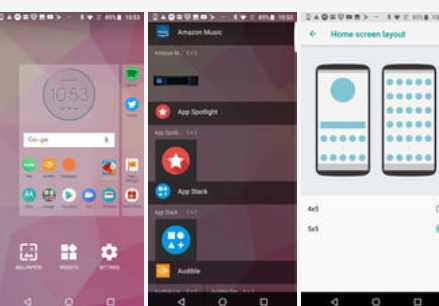
要自定义屏幕,只需在主屏幕上长按即可。选择 墙纸, 然后点击您喜欢的图像,然后按设置墙纸。将出现一个弹出窗口,询问您是否要更改主屏幕,锁定屏幕或同时更改两者的图像。
如果要将小部件添加到主屏幕,只需点击 小部件 图标。找到要在屏幕上放置的小部件后,只需长按它并将其放置在所需的位置即可。
最后,如果您想更改屏幕上图标的大小,只需点击“ 设置” 图标,然后点击 主屏幕布局选项。将打开一个窗口,为您提供多个图像网格大小选项。
对于那些想要耗尽最后一滴电池汁的人,Moto E5 Plus和E5 Play提供了优化和延长电池寿命的选项。
通过点击Moto图标并滚动到“ 小时供电”部分,您将找到提示,以帮助您延长电池寿命。首次开始使用手机时或电池充满时,您可能看不到建议,但是随着手机熟悉您的使用方式,将出现提示。
如果要优化电池,则需要对设置进行一些挖掘。要优化电池,请转到 设置>电池。 点击 溢出 (三个点)图标,然后选择 电池优化。 将会显示一个应用列表,如果该应用未灰显,则可以点击它进行优化。
当我们第一次打开Moto E5 Plus和E5 Play时,看到过时的软件让我们有些失望。虽然某些应用无法卸载,但是您可以禁用它们。禁用应用会将其从主屏幕中删除,并确保它们不会在后台运行。
要禁用应用程序,请长按该应用程序,然后选择“ 应用程序信息”。 点击 禁用>禁用应用程序。
Moto Actions允许您使用手势来完成常见任务。例如,启用Moto Actions时,您只需用三个指尖触摸并按住屏幕,而无需使用降低音量和按下电源按钮来抓取屏幕截图。
要设置Moto Action,请打开Moto应用并点击 功能。 选择“ Moto动作”选项。在这里,您可以根据手机选择多个手势选项,包括“ 两次手电”和“快速捕捉”。
Moto E5 Plus和Moto E5 Play在Moto Display中都提供了许多显示自定义项。您可以轻松地打开蓝色滤光片,确保在观看时屏幕始终保持打开状态,甚至可以在显示器关闭时临时显示通知。
如果要使用Moto Display,只需点击主屏幕上的Moto图标。选择功能选项,然后点击 Moto显示。
要打开蓝光滤镜,请打开 夜间显示。 点击 夜间显示 说明上的以打开自定义窗口,以调整开始和结束时间以及过滤强度。
如果您希望在观看时保持显示不变,请打开“ 关注显示” 选项。最后,如果您希望在屏幕关闭时显示通知,请在Moto Display上切换 。 您可以点击 更多设置 以自定义显示通知的应用程序以及屏幕上显示的详细程度。
是否想在查看电子邮件时流式传输YouTube视频?Moto E5二重奏使您可以轻松启用分屏模式。
实际上,有两种方法可以启用分屏模式。最简单的方法是简单地打开要使用的应用程序,然后点击应用程序切换器图标(通常在导航栏右侧的方框中)。长按您要打开的第一个应用程序,然后将其拖到屏幕顶部。只需点击您要打开的其他应用程序,它将出现在屏幕底部。如果您希望调整每个应用程序的大小,则可以拖动分隔两个应用程序的分隔栏。
如果您已经在应用程序中并且想要拆分屏幕,只需长按一下应用程序切换器图标,然后选择要打开的第二个应用程序。应用程序之间的分隔条可让您快速更改应用程序的大小。
当您准备好关闭分屏会话时,请将分隔线拖到屏幕的顶部或底部。